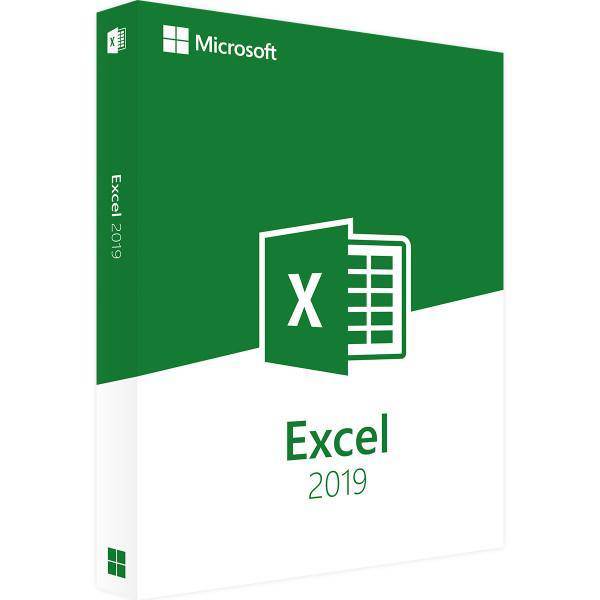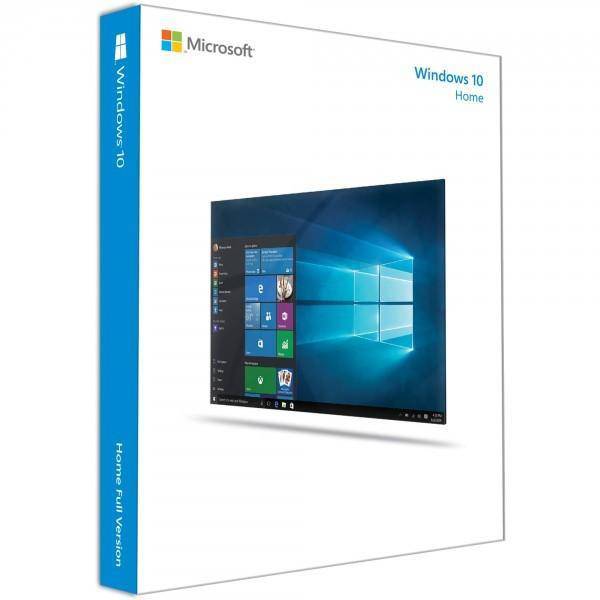Entfesseln Sie das volle Potenzial von Microsoft Excel 2019 mit unserem ultimativen Leitfaden. Egal ob Anfänger im Umgang mit Tabellen oder Profi in der Datenanalyse – hier finden Sie alles von der Installation bis hin zu fortgeschrittenen Funktionen. Mit Excel 2019 erhalten Sie leistungsstarke Werkzeuge für Analyse, Berichterstellung und Produktivität. Unser umfassender Kaufratgeber hilft Ihnen, die richtige Entscheidung zu treffen, und gibt Ihnen praktische Tipps, um Excel schnell zu meistern.
In der heutigen datengesteuerten Welt bleibt Microsoft Excel der Goldstandard für Tabellenkalkulationsanwendungen. Ob Sie nun ein Heimanwender sind, der persönliche Finanzen verwaltet, ein Kleinunternehmer, der Inventar verfolgt, oder ein IT-Profi, der mehrere Systeme unterstützt – das Verständnis der Fähigkeiten von Excel 2019 und wie man es legal erwirbt, kann sich erheblich auf Ihre Produktivität und Ihr Unternehmensergebnis auswirken.
Dieser umfassende Leitfaden deckt alles ab, was Sie über Microsoft Excel 2019 wissen müssen, von Kaufentscheidungen und Installation bis hin zu erweiterten Funktionen und Fehlerbehebung. Am Ende dieses Artikels werden Sie das Wissen haben, um eine fundierte Entscheidung darüber zu treffen, ob Excel 2019 für Ihre Bedürfnisse geeignet ist und wie Sie den besten Wert erhalten, wenn Sie Excel 2019 kaufen.
Was ist Microsoft Excel 2019?
Microsoft Excel 2019 stellt die eigenständige Version von Microsofts Flaggschiff-Tabellenkalkulationsanwendung dar, die als Teil von Office 2019 veröffentlicht wurde. Im Gegensatz zu abonnementbasiertem Office 365 (jetzt Microsoft 365) bietet Excel 2019 ein Einmalkauf-Modell für Excel 2019, das Benutzer anspricht, die traditionelles Software-Eigentum gegenüber wiederkehrenden Abonnements bevorzugen.
Excel 2019 baut auf der Grundlage von Excel 2016 auf und führt mehrere neue Funktionen ein, während die vertraute Benutzeroberfläche beibehalten wird, auf die Millionen von Benutzern weltweit täglich angewiesen sind. Diese Version ist besonders attraktiv für Organisationen und Einzelpersonen, die Excel 2019 ohne Abonnement nutzen und die Kontrolle über ihre Software-Lizenzkosten behalten möchten.
Hauptmerkmale von Excel 2019
Excel 2019 zeichnet sich als ausgereifte, funktionsreiche Tabellenkalkulationsanwendung aus, die Folgendes bietet:
- Perpetuelle Lizenzierung: Einmal bezahlen, für immer nutzen
- Verbesserte Datenanalyse-Tools: Neue Diagrammtypen und verbesserte Power Query
- Bessere Zusammenarbeitsfunktionen: Echtzeit-Co-Authoring-Fähigkeiten
- Verbesserte Barrierefreiheit: Erweiterte Bildschirmleser-Unterstützung und Tastaturnavigation
- Erweiterte Formeln: Neue Funktionen für statistische Analyse und Datenmanipulation
Die Anwendung ist darauf ausgelegt, alles von einfachen Haushaltsbudgets bis hin zu komplexen geschäftlichen Finanzmodellen zu bewältigen, was sie vielseitig genug für unsere verschiedenen Zielgruppensegmente macht.
Excel 2019 vs Excel 365: Hauptunterschiede
Das Verständnis der Unterschiede zwischen Excel 2019 vs Excel 365 ist entscheidend für eine fundierte Kaufentscheidung. Jede Option bedient unterschiedliche Bedürfnisse und Präferenzen, insbesondere in Bezug auf Kostenstruktur, Feature-Updates und Cloud-Integration.
Lizenzierung und Kostenmodell
Der bedeutendste Unterschied liegt im Lizenzierungsansatz:
Excel 2019 bietet eine dauerhafte Excel 2019-Lizenz mit einer Einmalzahlung, die normalerweise zwischen 159,99 € für die eigenständige Version liegt. Dieses Modell spricht Benutzer an, die vorhersagbare Kosten bevorzugen und keine konstanten Feature-Updates benötigen.
Excel 365 funktioniert mit einem Abonnement-Modell und kostet je nach Plan etwa 99-129 € pro Monat. Während dies Zugang zu den neuesten Funktionen und Cloud-Speicher bietet, können sich die wiederkehrenden Kosten im Laufe der Zeit erheblich summieren.
| Funktion | Excel 2019 | Excel 365 |
|---|---|---|
| Lizenzierungsmodell | Einmalkauf | Monatliches/Jährliches Abonnement |
| Feature-Updates | Nur Sicherheit | Kontinuierliche neue Funktionen |
| Cloud-Speicher | Keiner enthalten | 1TB OneDrive enthalten |
| Multi-Gerät-Zugang | Nur lizenziertes Gerät | Alle Geräte mit Anmeldung |
| Offline-Funktionalität | Voller Offline-Zugang | Begrenzte Offline-Funktionen |
| Support-Zeitraum | Bis 2025 | Aktiver Abonnement-Zeitraum |
Feature-Updates und Support
Excel 365-Abonnenten erhalten kontinuierliche Feature-Updates, neue Funktionen und erweiterte Fähigkeiten, sobald Microsoft sie veröffentlicht. Excel 2019-Benutzer erhalten Sicherheitsupdates und Fehlerkorrekturen, aber keine neuen Funktionen nach der ersten Veröffentlichung.
Cloud-Integration und Zusammenarbeit
Excel 365 bietet nahtlose Integration mit OneDrive, SharePoint und anderen Microsoft Cloud-Services. Während Excel 2019 mit diesen Services arbeiten kann, ist die Integration nicht so robust, und einige Zusammenarbeitsfunktionen können begrenzt sein.
Speicher und Zugänglichkeit
Excel 365 enthält 1TB OneDrive-Speicher und ermöglicht den Zugang von jedem Gerät mit Internetverbindung. Excel 2019-Benutzer müssen ihren eigenen Dateispeicher verwalten und können die Software nur auf Geräten verwenden, auf denen sie installiert ist.
Systemanforderungen und Kompatibilität
Bevor Sie Microsoft Excel 2019 kaufen, ist es wichtig zu überprüfen, dass Ihr System die Mindestanforderungen erfüllt. Excel 2019 hat spezifische Hardware- und Software-Voraussetzungen, die eine optimale Leistung gewährleisten.
Windows-Systemanforderungen
Für Windows-Benutzer, die Excel 2019 herunterladen möchten, muss Ihr System diese Spezifikationen erfüllen:
| Komponente | Mindestanforderung | Empfohlen |
|---|---|---|
| Betriebssystem | Windows 10 oder Windows Server 2016 | Windows 11 oder später |
| Prozessor | 1,6 GHz, 2-Kern | 2,4 GHz, 4-Kern oder höher |
| Arbeitsspeicher (RAM) | 4 GB (64-bit), 2 GB (32-bit) | 8 GB oder mehr |
| Speicherplatz | 4 GB verfügbarer Speicherplatz | 8 GB verfügbarer Speicherplatz |
| Display | 1280 x 768 Auflösung | 1920 x 1080 oder höher |
| Grafik | DirectX 9 mit WDDM 2.0 | DirectX 11 oder später |
| Netzwerk | Internet für Aktivierung | Breitband für Cloud-Funktionen |
Betriebssystem: Windows 10 oder Windows Server 2016 oder später. Excel 2019 ist kompatibel mit Excel 2019 Windows 11 und bietet ausgezeichnete Leistung auf Microsofts neuestem Betriebssystem. Wenn Sie ein OS-Upgrade in Betracht ziehen, möchten Sie vielleicht Windows 11-Lizenzierungsoptionen für die beste Kompatibilität erkunden.
32-Bit vs 64-Bit Überlegungen
Wenn Sie einen Excel 2019 Produktschlüssel kaufen, müssen Sie zwischen Excel 2019 32-Bit und Excel 2019 64-Bit Versionen wählen. Hier ist ein detaillierter Vergleich:
| Funktion | 32-Bit Version | 64-Bit Version |
|---|---|---|
| Maximale RAM-Nutzung | 2 GB | Nur durch System-RAM begrenzt |
| Dateigrößenlimit | 2 GB | Kein praktisches Limit |
| Leistung | Standard | Verbessert für große Datensätze |
| Add-In Kompatibilität | Bessere Legacy-Unterstützung | Einige ältere Add-Ins funktionieren möglicherweise nicht |
| VBA-Leistung | Standard | Verbessert für komplexe Makros |
| Systemanforderungen | Geringer | Erfordert 64-Bit Windows |
| Empfohlen für | Grundlegende Nutzung, Legacy-Systeme | Power-User, große Datensätze |
Die 64-Bit-Version bietet mehrere Vorteile:
- Größere Dateibearbeitung: Kann Dateien größer als 2 GB verarbeiten
- Verbesserte Leistung: Bessere Speichernutzung für komplexe Berechnungen
- Erhöhte Stabilität: Zuverlässiger bei der Arbeit mit großen Datensätzen
Die 32-Bit-Version bleibt jedoch kompatibel mit älteren Add-Ins und Plugins, die möglicherweise keine 64-Bit-Architektur unterstützen.
Mac-Systemanforderungen
Mac-Benutzer sollten beachten, dass Excel 2019 zwar für macOS verfügbar ist, die Funktionen und die Benutzeroberfläche sich jedoch leicht von der Windows-Version unterscheiden können. Die Mac-Version erfordert macOS 10.12 Sierra oder später.
Lizenzierungsoptionen
Das Verständnis der Excel 2019-Preise hilft Ihnen, eine kostenwirksame Entscheidung zu treffen. Der Excel 2019 Preis variiert je nach Edition, Lizenztyp und wo Sie es kaufen.
Vollständige Excel 2019 Preisübersicht
| Edition | Zielbenutzer | Hauptfunktionen |
|---|---|---|
| Excel 2019 Eigenständig | Einzelbenutzer | Nur Excel, keine anderen Office-Apps |
| Office Home & Student 2019 | Studenten, Heimanwender | Excel, Word, PowerPoint |
| Office Home & Business 2019 | Kleine Unternehmen | Fügt Outlook zu den obigen hinzu |
| Office Professional 2019 | Professionelle | Alle Office-Anwendungen |
| Volumen-Lizenzierung | Variiert | Organisationen (5+ Benutzer) |
Office 2019 Bundle-Optionen
Viele Benutzer finden besseren Wert in Office 2019 Excel Bundles:
| Bundle-Vergleich | Enthaltene Apps | Am besten für | Wertbewertung |
|---|---|---|---|
| Home & Student | Excel, Word, PowerPoint | Studenten, grundlegende Heimnutzung | ⭐⭐⭐⭐⭐ |
| Home & Business | Obige + Outlook | Kleinunternehmer | ⭐⭐⭐⭐ |
| Professional | Alle Office-Apps | Power-User, Unternehmen | ⭐⭐⭐ |
Für umfassende Office-Lösungen sollten Sie Microsoft Office 2024 Angebote erkunden, die die neuesten Funktionen und erweiterten Support bieten.
Unternehmens- und Volumen-Lizenzierung
Organisationen, die Excel 2019 Multi-User-Lizenzoptionen benötigen, können von folgenden profitieren:
| Lizenzprogramm | Mindest-Benutzer | Hauptvorteile | Am besten für |
|---|---|---|---|
| Open License | 5+ Benutzer | Mengenrabatte, vereinfachte Bestellung | Kleine bis mittlere Unternehmen |
| Select Plus | 250+ Benutzer | Verbesserte Verwaltungstools, bessere Preise | Mittlere Unternehmen |
| Enterprise Agreement | 500+ Benutzer | Umfassende Lizenzierung, vorhersagbare Kosten | Große Organisationen |
| Akademische Lizenzierung | Variiert | Erhebliche Bildungsrabatte | Schulen, Universitäten |
Studenten- und Bildungsrabatte
Bildungseinrichtungen und Studenten qualifizieren sich oft für erhebliche Rabatte:
| Programm | Rabatt | Berechtigung | Erforderliche Verifizierung |
|---|---|---|---|
| Studentenrabatt | Bis zu 50% Rabatt | Eingeschriebene Studenten | Gültige .edu E-Mail |
| Fakultätsrabatt | Bis zu 40% Rabatt | Lehrpersonal | Beschäftigungsnachweis |
| Institutionslizenz | Volumenpreise | Bildungseinrichtungen | Akkreditierungsnachweis |
| Home Use Program | Variiert | Unternehmensmitarbeiter | Firmenbeteiligung |
Viele Schulen bieten Excel 2019 Studentenversionen zu reduzierten Preisen oder durch Campus-Lizenzvereinbarungen an.
Wo Excel 2019 legal kaufen
Wenn Sie sich entscheiden, Microsoft Excel 2019 zu kaufen, ist die Auswahl eines legitimen Anbieters entscheidend, um sicherzustellen, dass Sie einen echten Produktschlüssel und ordnungsgemäßen Support erhalten. Der Markt enthält leider viele illegitime Verkäufer, was eine sorgfältige Auswahl unerlässlich macht.
Autorisierte Microsoft-Partner
Die sicherste Option ist der Kauf von autorisierten Microsoft-Partnern, die Folgendes bieten:
- Echte Produktschlüssel: Garantiert authentische Excel 2019-Lizenz
- Vollständiger Support: Zugang zum Microsoft-Kundendienst
- Rechtliche Konformität: Ordnungsgemäße Lizenzdokumentation
- Update-Zugang: Sicherheitspatches und Fehlerkorrekturen
Seriöse Online-Software-Händler
Wenn Sie Excel 2019 günstig kaufen möchten, während Sie die Legitimität beibehalten, sollten Sie etablierte Online-Händler in Betracht ziehen, die sich auf Software-Lizenzierung spezialisiert haben. Software-Dealz bietet wettbewerbsfähige Preise für Microsoft Excel-Lizenzen mit garantierter Authentizität und Kundensupport.
Was zu vermeiden ist
Seien Sie vorsichtig bei Anbietern, die Folgendes anbieten:
| Warnsignal | Risikolevel | Warum vermeiden | Sichere Alternative |
|---|---|---|---|
| Extrem niedrige Preise | Hoch | Wahrscheinlich gefälscht oder gestohlene Schlüssel | Mit offiziellem UVP vergleichen |
| Auktionsseiten | Hoch | Volumen-Schlüssel illegal verkauft | Nur autorisierte Händler |
| Schlüssel-Generatoren | Kritisch | Illegal, enthält oft Malware | Legitime Lizenzen kaufen |
| Unverifizierte Verkäufer | Mittel | Keine Rechenschaftspflicht oder Support | Geschäftsdaten überprüfen |
| "Zu gut um wahr zu sein" Angebote | Hoch | Meist betrügerisch | Wenn 70%+ unter Einzelhandel, vermeiden |
Verifizierungstipps
Wenn Sie einen Excel 2019 Produktschlüssel kaufen, verifizieren Sie den Verkäufer mit dieser Checkliste:
| Verifizierungsitem | Was zu überprüfen | Warnsignale | Grüne Flaggen |
|---|---|---|---|
| Geschäftsregistrierung | Gültige Firmendetails | Fehlende Informationen | Vollständiges Geschäftsprofil |
| Kundenbewertungen | Echtes Nutzerfeedback | Gefälschte oder fehlende Bewertungen | Detaillierte, abwechslungsreiche Bewertungen |
| Kontaktinformationen | Telefon, Adresse, E-Mail | Generische oder fehlende Kontakte | Mehrere Kontaktmethoden |
| Rückgaberichtlinie | Geld-zurück-Garantie | Keine Rückgaben akzeptiert | 30+ Tage Rückgabefenster |
| SSL-Zertifikat | Sichere Website | HTTP (nicht HTTPS) | Gültiges HTTPS mit Zertifikat |
| Zahlungsmethoden | Sichere Zahlungsoptionen | Nur Überweisung/Krypto | Kreditkarten, PayPal akzeptiert |
Hauptfunktionen und neue Möglichkeiten
Excel 2019 führt mehrere neue Funktionen ein, die die Produktivität und die Fähigkeiten zur Datenanalyse verbessern. Das Verständnis dieser Funktionen hilft Ihnen, Ihre Investition zu maximieren, wenn Sie die Excel 2019 Vollversion kaufen.
Erweiterte Datenanalysetools
Excel 2019 enthält leistungsstarke neue Werkzeuge zur Datenmanipulation und -analyse:
- Neue Diagrammtypen: Trichterdiagramme helfen, Daten durch verschiedene Phasen eines Prozesses zu visualisieren, während Kartendiagramme die geografische Darstellung von Daten ermöglichen. Diese Ergänzungen erleichtern es, überzeugende visuelle Präsentationen komplexer Datensätze zu erstellen.
- Verbessertes Power Query: Die erweiterte Power-Query-Funktionalität vereinfacht den Datenimport und die Transformation aus verschiedenen Quellen, einschließlich Datenbanken, Webdiensten und Cloud-Plattformen.
- Dynamische Arrays: Diese revolutionäre Funktion ermöglicht es, dass Formeln automatisch mehrere Werte an benachbarte Zellen zurückgeben, wodurch komplexe Berechnungen und Datenanalyse-Workflows verschlankt werden.
Verbesserungen bei Zusammenarbeit und Freigabe
Die Anforderungen des modernen Arbeitsplatzes erfordern robuste Kollaborationsfunktionen:
- Echtzeit-Co-Authoring: Mehrere Benutzer können gleichzeitig an derselben Arbeitsmappe arbeiten, wobei Änderungen in Echtzeit erscheinen. Diese Funktion erfordert, dass Dateien in OneDrive oder SharePoint gespeichert werden.
- Kommentare und Überprüfung: Ein verbessertes Kommentarsystem ermöglicht verschachtelte Diskussionen innerhalb von Tabellen, was das Nachverfolgen von Feedback und die Zusammenarbeit an komplexen Projekten erleichtert.
- Versionsverlauf: Änderungen nachverfolgen und frühere Versionen von Dokumenten wiederherstellen, was bei der Arbeit an kritischen Dateien Sicherheit bietet.
Neue Funktionen und Formeln
Excel 2019 führt mehrere neue Funktionen ein, die die analytischen Fähigkeiten erweitern:
| Funktion | Zweck | Beispiel | Ersetzt |
|---|---|---|---|
| TEXTJOIN | Kombiniert Text aus mehreren Bereichen mit Trennzeichen | =TEXTJOIN(",",TRUE,A1:A5) | Komplexe CONCATENATE-Formeln |
| CONCAT | Verbesserte Textverkettung | =CONCAT(A1:A3) | CONCATENATE-Funktion |
| IFS | Vereinfachte verschachtelte WENN-Abfragen | =IFS(A1>90,"A",A1>80,"B",TRUE,"C") | Verschachtelte WENN-Funktionen |
| SWITCH | Saubere Alternative zu verschachtelten WENN | =SWITCH(A1,1,"Eins",2,"Zwei","Andere") | Komplexe WENN/SONST-Strukturen |
| MAXIFS/MINIFS | Bedingtes Maximum/Minimum | =MAXIFS(B:B,A:A,"Produkt A") | Array-Formeln |
Verbesserte Barrierefreiheit
Microsoft hat die Barrierefreiheitsfunktionen von Excel 2019 deutlich verbessert:
- Screenreader-Unterstützung: Verbesserte Kompatibilität mit unterstützenden Technologien.
- Hoher Kontrastmodus: Bessere Sichtbarkeit für Benutzer mit Sehbeeinträchtigungen.
- Tastaturnavigation: Verbesserte Tastenkombinationen und Navigationsoptionen.
Leistung und Stabilität
Excel 2019 bietet bemerkenswerte Leistungsverbesserungen:
| Funktionskategorie | Excel 2016 | Excel 2019 | Verbesserung |
|---|---|---|---|
| Diagrammtypen | 15 Standardtypen | 17 Typen (Trichter, Karte) | +13% mehr Optionen |
| Power Query | Basisfunktionalität | Erweitert mit M-Sprache | Deutlich verbessert |
| Berechnungsgeschwindigkeit | Basiswert | 15–20% schneller | Leistungs-Boost |
| Dateigröße | Basiswert | 10–15% kleiner | Bessere Komprimierung |
| Barrierefreiheit | Gut | Exzellent | Große Verbesserungen |
| Co-Authoring | Begrenzt | Echtzeit | Game-Changer |
Installationsanleitung
Nachdem Sie Ihren Excel 2019 digital Sofort Download abgeschlossen haben, sorgt eine korrekte Installation für optimale Leistung und Funktionalität. Dieser Abschnitt bietet Schritt-für-Schritt-Anleitungen für eine erfolgreiche Installation von Excel 2019.
Vorbereitung vor der Installation
Bevor Sie Excel 2019 installieren, führen Sie diese vorbereitenden Schritte durch:
- Systembereinigung: Entfernen Sie alle vorherigen Office-Installationen, um Konflikte zu vermeiden. Verwenden Sie bei Bedarf das Microsoft Office Removal Tool, um ältere Versionen sauber zu entfernen.
- Antivirus-Konfiguration: Deaktivieren Sie die Echtzeit-Überprüfung während der Installation vorübergehend, um Fehlalarme zu vermeiden, die den Prozess stören könnten.
- Administratorrechte: Stellen Sie sicher, dass Sie auf dem Zielcomputer über administrative Rechte verfügen, da die Office-Installation erhöhte Berechtigungen erfordert.
- Internetverbindung: Obwohl Excel 2019 nach der Installation offline ausgeführt werden kann, ist während der Ersteinrichtung eine Internetverbindung für Aktivierung und Updates erforderlich.
Download- und Installationsprozess
Folgen Sie diesen Schritten für eine erfolgreiche Installation:
- Installer herunterladen: Nach dem Kauf erhalten Sie Download-Links für die Excel 2019 ISO oder direkte Installationsdateien. Speichern Sie diese an einem leicht zugänglichen Ort auf Ihrem Computer.
- Setup ausführen: Starten Sie die Installationsdatei als Administrator. Der Office-Installer lädt bei Bedarf zusätzliche Komponenten herunter.
- Installationstyp wählen: Wählen Sie zwischen Schnellinstallation (empfohlene Einstellungen) oder Benutzerdefiniert (ermöglicht die Auswahl bestimmter Komponenten und des Installationsorts).
- Lizenzvereinbarung: Überprüfen und akzeptieren Sie die Microsoft-Lizenzbedingungen, um mit der Installation fortzufahren.
- Fortschritt überwachen: Der Installationsprozess dauert in der Regel 10–20 Minuten, abhängig von Ihren Systemspezifikationen und der Internetgeschwindigkeit.
Konfiguration nach der Installation
- Erster Start: Starten Sie Excel 2019 zum ersten Mal, um den anfänglichen Konfigurationsassistenten auszulösen.
- Kontoeinrichtung: Melden Sie sich mit Ihrem Microsoft-Konto an oder erstellen Sie eines, falls nicht vorhanden. Dieser Schritt ist optional, aktiviert jedoch zusätzliche Funktionen und Cloud-Integration.
- Update-Prüfung: Gestatten Sie Excel, nach verfügbaren Updates zu suchen und diese zu installieren, um die neuesten Sicherheitsupdates und Fehlerbehebungen zu erhalten.
Aktivierung und Fehlerbehebung
Eine ordnungsgemäße Aktivierung ist entscheidend für die Einhaltung rechtlicher Vorgaben und den Zugriff auf alle Funktionen von Excel 2019. Das Verständnis des Aktivierungsprozesses und gängiger Problembehebungsschritte kann viel Zeit und Frustration sparen.
Produktschlüssel-Aktivierung
Wenn Sie einen Excel 2019 Schlüssel kaufen, erhalten Sie einen 25-stelligen Produktschlüssel, der während der Aktivierung eingegeben werden muss:
- Automatische Aktivierung: Wenn Ihr Computer eine Internetverbindung hat, versucht Excel, mit dem bereitgestellten Produktschlüssel automatisch zu aktivieren.
- Telefonaktivierung: Für Systeme ohne Internetzugang bietet Microsoft Telefonaktivierung an. Sie rufen eine gebührenfreie Nummer an und geben Ihre Installations-ID an.
- Volumenaktivierung: Organisationen mit Volumenlizenzen benötigen möglicherweise zusätzliche Konfiguration über Key Management Service (KMS) oder Multiple Activation Key (MAK).
Häufige Aktivierungsprobleme
- Ungültiger Produktschlüssel: Stellen Sie sicher, dass Sie den richtigen Schlüssel für Ihre spezifische Version (Home, Business oder Professional) verwenden. Überprüfen Sie Tippfehler oder Zeichenverwechslungen (0 vs. O, 1 vs. l) doppelt.
- Netzwerkkonnektivität: Die Aktivierung erfordert Internetzugang. Firewall- oder Proxy-Einstellungen können Aktivierungsserver blockieren.
- Hardwareänderungen: Erhebliche Hardwareänderungen können eine erneute Aktivierung erforderlich machen. Microsoft erlaubt eine begrenzte Anzahl erneuter Aktivierungen für legitime Nutzung.
Fehlerbehebung bei Excel 2019
Bei Excel 2019 Fehlern kann systematische Fehlerbehebung die meisten Probleme lösen:
- Anwendung startet nicht: Prüfen Sie auf Konflikte durch Add-ins, beschädigte Benutzerprofile oder unzureichende Systemressourcen. Das Starten von Excel im abgesicherten Modus kann problematische Add-ins identifizieren.
- Dateibeschädigungen: Verwenden Sie die integrierten Reparaturfunktionen von Excel oder das Microsoft Office-Reparaturtool, um beschädigte Installationen zu beheben.
- Leistungsprobleme: Löschen Sie temporäre Dateien, deaktivieren Sie unnötige Add-ins und stellen Sie ausreichend freien Speicherplatz und RAM sicher.
- Kompatibilitätsprobleme: Bei der Arbeit mit in neueren Versionen erstellten Dateien verwenden Sie den Kompatibilitätsprüfer von Excel, um potenzielle Probleme zu identifizieren.
Erweiterte Fehlerbehebung
- Registry-Bereinigung: Verwenden Sie das Office Configuration Analyzer Tool von Microsoft, um Registry-Probleme zu identifizieren.
- Neuinstallation: Entfernen Sie Excel 2019 vollständig mit dem Microsoft Office Removal Tool und installieren Sie es anschließend neu.
- Ereignisprotokoll-Analyse: Prüfen Sie die Windows-Ereignisanzeige auf detaillierte Fehlermeldungen, die bei der Ursachenanalyse helfen.
Excel 2019 für unterschiedliche Nutzertypen
Das Verständnis, wie Excel 2019 verschiedenen Nutzersegmenten dient, hilft bei der Einschätzung, ob es Ihren spezifischen Anforderungen entspricht und die Investition rechtfertigt, wenn Sie eine Microsoft Excel 2019 Lizenz kaufen.
Privatanwender und Familien
Für Familien, die Haushaltsfinanzen verwalten, bietet Excel 2019 leistungsstarke und dennoch zugängliche Werkzeuge:
- Budgetverwaltung: Erstellen Sie umfassende Familienbudgets mit integrierten Vorlagen und Formeln, die Summen automatisch berechnen und Ausgabemuster verfolgen.
- Unterstützung in der Bildung: Studierende können Excel für akademische Projekte, statistische Analysen und das Erlernen grundlegender Datenmanagementfähigkeiten nutzen, die ihnen während der gesamten Laufbahn zugutekommen.
- Persönliche Organisation: Verfolgen Sie alles von Wartungsplänen im Haushalt bis zur Urlaubsplanung mit anpassbaren Tabellen, die mit Ihren Bedürfnissen wachsen.
Viele Privatanwender finden, dass die Excel 2019 Home-Version alle erforderlichen Funktionen ohne die Komplexität geschäftsorientierter Tools bietet. Für Upgrades von älteren Systemen sollten Sie erwägen, Excel 2019 mit einem Windows 11 Home OEM Upgrade zu kombinieren, um optimale Kompatibilität und Leistung zu erhalten.
Anwendungen für kleine Unternehmen
Kleinunternehmer stellen einen bedeutenden Teil der Excel-2019-Nutzerschaft dar, da es vielseitig und kosteneffizient ist:
- Finanzmanagement: Erstellen Sie detaillierte Gewinn- und Verlustrechnungen, Cashflow-Prognosen und Budget-Tracking-Systeme, die entscheidende Einblicke in die Unternehmensleistung bieten.
- Bestandsverwaltung: Verwalten Sie Lagerbestände, Bestellpunkte und Lieferanteninformationen in umfassenden Datenbanken, die sich in andere Geschäftssysteme integrieren lassen.
- Kundenbeziehungsmanagement: Obwohl kein dediziertes CRM, kann Excel Kundendaten, Vertriebspipeline und Kommunikationshistorie für kleinere Betriebe effektiv verfolgen.
- Lohn- und Personalwesen: Führen Sie Gehaltsabrechnungen durch, verfolgen Sie Arbeitszeiten und verwalten Sie grundlegende HR-Funktionen mit anpassbaren Vorlagen.
Kleine Unternehmen profitieren oft von der Excel 2019 Business-Version, die zusätzliche Kollaborationstools enthält, die für Teamumgebungen unerlässlich sind. Beim Aufbau eines vollständigen Technologiestacks für das Unternehmen sollten Sie Excel mit Windows 11 Pro Original Betriebssystem für verbesserte Sicherheit und Verwaltungsfunktionen ergänzen.
Technikbegeisterte und Power-User
Technologie-Enthusiasten und Power-User nutzen die erweiterten Fähigkeiten von Excel 2019:
- Datenanalyse und Modellierung: Nutzen Sie komplexe Formeln, PivotTables und Statistikfunktionen, um große Datensätze zu analysieren und Prognosemodelle zu erstellen.
- Integrationsprojekte: Verbinden Sie Excel über Power Query und VBA-Programmierung mit Datenbanken, Webdiensten und anderen Anwendungen.
- Automatisierung: Erstellen Sie Makros und benutzerdefinierte Funktionen, die wiederkehrende Aufgaben automatisieren und die Produktivität steigern.
- Leistungsoptimierung: Optimieren Sie die Excel-Leistung für große Datensätze und komplexe Berechnungen durch erweiterte Konfigurationen.
IT-Support und Systemadministration
IT-Fachleute nutzen Excel 2019 für verschiedene administrative und analytische Aufgaben:
- Systemüberwachung: Erstellen Sie Dashboards zur Verfolgung von Serverleistung, Netzauslastung und Sicherheitsmetriken.
- Asset-Management: Pflegen Sie umfassende Bestandslisten von Hardware, Softwarelizenzen und IT-Ressourcen.
- Projektplanung: Entwickeln Sie Projektzeitpläne, Ressourcenübersichten und Fortschrittsverfolgungen.
- Berichtserstellung: Fassen Sie Daten aus mehreren Quellen zu vorstandstauglichen Berichten und Präsentationen zusammen.
IT-Profis benötigen oft die Flexibilität, über verschiedene Betriebssysteme und Umgebungen hinweg zu arbeiten. Beim Management gemischter Umgebungen sorgt der Zugriff auf Windows 10 und Windows 11 Lizenzoptionen für Kompatibilität über unterschiedliche Infrastrukturanforderungen hinweg.
Alternativen und Vergleiche
Auch wenn Excel 2019 der Industriestandard bleibt, hilft das Verständnis von Alternativen dabei, zu entscheiden, ob Sie Microsoft Excel 2019 herunterladen oder andere Optionen prüfen sollten.
LibreOffice Calc vs. Excel 2019
Der Vergleich LibreOffice Calc vs. Excel 2019 zeigt deutliche Unterschiede:
| Vergleichsfaktor | LibreOffice Calc | Excel 2019 | Gewinner |
|---|---|---|---|
| Kosten | Kostenlos (Open Source) | $159,99 einmalig | Calc (Kosten) |
| Erweiterte Funktionen | 400+ Funktionen | 450+ Funktionen | Excel |
| Diagrammtypen | 12 Basistypen | 17 inkl. Trichter, Karte | Excel |
| Dateikompatibilität | Gut (.xlsx-Unterstützung) | Perfekt (native Formate) | Excel |
| Makroprogrammierung | Einfache Skripte | Vollständige VBA-Unterstützung | Excel |
| Performance (große Dateien) | Begrenzt (1 Mio. Zeilen) | Exzellent (16 Mio. Zeilen) | Excel |
| Business-Support | Nur Community | Professioneller Support | Excel |
| Lernressourcen | Begrenzt | Umfassend | Excel |
Kosten: LibreOffice Calc ist völlig kostenlos und Open Source und damit attraktiv für kostenbewusste Nutzer. Der Nullpreis geht jedoch mit Abstrichen bei Funktionen, Kompatibilität und Support einher.
Funktionen: Excel 2019 bietet fortgeschrittenere Analysetools, bessere Diagrammerstellung und überlegene Makroprogrammierung via VBA. Calc bietet grundlegende Tabellenkalkulation, es fehlen jedoch viele der ausgefeilten Excel-Funktionen.
Kompatibilität: Das .xlsx-Format von Excel ist de facto Standard in Unternehmen. Calc kann Excel-Dateien lesen und schreiben, aber Formatierung und erweiterte Funktionen werden eventuell nicht perfekt übertragen.
Support: Excel 2019 verfügt über umfassenden Microsoft-Support, ausführliche Dokumentation und eine große Community. Calc stützt sich auf Community-Support, der für geschäftskritische Anwendungen weniger verlässlich sein kann.
Google Sheets vs. Excel 2019
Google Sheets vs. Excel 2019 ist ein Vergleich Cloud vs. Desktop:
| Funktion | Google Sheets | Excel 2019 | Beste Wahl |
|---|---|---|---|
| Zugänglichkeit | Jedes Gerät mit Internet | Nur installierte Geräte | Google Sheets |
| Offline-Funktion | Begrenzter Offline-Modus | Voller Offline-Zugriff | Excel 2019 |
| Inklusive Speicher | 15 GB Google Drive | Keiner (lokal) | Google Sheets |
| Kollaboration | Hervorragend in Echtzeit | Gut (erfordert OneDrive) | Google Sheets |
| Erweiterte Analytik | Grundfunktionen | Umfassende Tools | Excel 2019 |
| Große Datensätze | Limit 5 Mio. Zellen | Limit 17 Mrd. Zellen | Excel 2019 |
| Datensicherheit | Google-Server | Lokale Kontrolle | Excel 2019 |
| Kosten | Kostenlos (mit Limits) | $159,99 einmalig | Google Sheets |
Zugänglichkeit: Google Sheets läuft im Browser und speichert automatisch in Google Drive, mit Zugriff von jedem internetfähigen Gerät. Excel 2019 erfordert eine lokale Installation, kann aber offline arbeiten.
Kollaboration: Google Sheets ist stark in der Echtzeit-Zusammenarbeit mit automatischer Konfliktlösung und Kommentarthreads. Excel 2019 benötigt zur Zusammenarbeit OneDrive oder SharePoint.
Erweiterte Funktionen: Excel 2019 bietet deutlich mehr fortgeschrittene Funktionen, bessere Leistung bei großen Datensätzen und überlegene Analysetools. Google Sheets setzt stärker auf Einfachheit und Zugänglichkeit.
Datensicherheit: Excel 2019 ermöglicht vollständige Kontrolle über Datenspeicherung und Sicherheit. Google Sheets speichert alle Daten auf Google-Servern, was möglicherweise nicht allen regulatorischen oder Sicherheitsanforderungen entspricht.
Excel 2019 vs. Microsoft 365
Die Entscheidung Excel 2019 vs. Microsoft 365 beinhaltet das Abwägen von Einmalkosten gegenüber Abovorteilen:
| Vergleichsfaktor | Excel 2019 | Microsoft 365 | Langfristiger Gewinner |
|---|---|---|---|
| Jahreskosten Jahr 1 | $159,99 | $69,99–$99,99 | Excel 2019 |
| Jahreskosten Jahr 3 | $159,99 | $209,97–$299,97 | Excel 2019 |
| Jahreskosten Jahr 5 | $159,99 | $349,95–$499,95 | Excel 2019 |
| Funktionsupdates | Nur Sicherheit | Laufend | Microsoft 365 |
| Cloudspeicher | Keiner | 1 TB OneDrive | Microsoft 365 |
| Mehrgeräte-Nutzung | Einzelinstallation | Alle Geräte | Microsoft 365 |
| Support-Ende | 2025 | Aktives Abo | Microsoft 365 |
Gesamtkosten: Der Einmalkauf von Excel 2019 wird mit der Zeit wirtschaftlicher, insbesondere für Nutzer ohne Bedarf an ständigen Funktionsupdates. Das Abo von Microsoft 365 bietet planbare monatliche Kosten, summiert sich jedoch über die Jahre.
Funktionsupdates: Microsoft-365-Abonnenten erhalten fortlaufend neue Funktionen und Verbesserungen. Excel-2019-Nutzer erhalten Sicherheitsupdates, aber keine neuen Funktionen nach der Erstveröffentlichung.
Cloud-Integration: Microsoft 365 beinhaltet OneDrive-Speicher und erweiterte Cloud-Funktionen. Excel 2019 kann sich mit Cloud-Diensten verbinden, jedoch mit begrenzter Integration.
Support-Lebenszyklus: Microsoft 365 erhält fortlaufenden Support, solange das Abonnement aktiv ist. Excel 2019 hat einen definierten Supportlebenszyklus mit Mainstream-Support-Ende 2023 und erweitertem Support bis 2025.
Excel 2019 vs. Excel 2021
Für Nutzer, die neuere Versionen erwägen, hebt der Vergleich Excel 2019 vs. 2021 inkrementelle Verbesserungen hervor:
| Funktion | Excel 2019 | Excel 2021 | Vorteil |
|---|---|---|---|
| XLOOKUP | NEIN Nicht verfügbar | Ja Verfügbar | Excel 2021 |
| Dynamische Arrays | NEIN Eingeschränkt | Ja Voll unterstützt | Excel 2021 |
| LET-Funktion | NEIN Nicht verfügbar | Ja Verfügbar | Excel 2021 |
| Systemanforderungen | Windows 10+ | Windows 10+ (neuere Builds) | Excel 2019 |
| Preisunterschied | Basis | - | Excel 2019 |
| Support bis | 2025 | 2026 | Excel 2021 |
| Leistung | Gut | 10–15% besser | Excel 2021 |
Neue Funktionen: Excel 2021 enthält XLOOKUP, umfassende dynamische Arrays und verbesserte Power Query-Funktionen, die in Excel 2019 nicht verfügbar sind.
Leistung: Excel 2021 bietet bessere Leistungsoptimierungen und Verbesserungen der Berechnungs-Engine.
Systemanforderungen: Excel 2021 erfordert Windows 10 oder höher, während Excel 2019 etwas flexiblere Anforderungen hat.
Preisgestaltung: Excel 2021 kostet typischerweise €23,99 mehr als Excel 2019 und ist daher für Nutzer ohne Bedarf an den neuesten Funktionen weniger attraktiv.
Zukünftige Überlegungen und Support
Das Verständnis der langfristigen Implikationen Ihres Excel-2019-Kaufs hilft sicherzustellen, dass Sie eine nachhaltige Entscheidung treffen, die Ihnen über Jahre hinweg dient.
Supportlebenszyklus und Updates
Microsoft folgt einem vorhersehbaren Supportlebenszyklus für Office-Produkte:
| Supportphase | Excel 2019 Zeitplan | Enthalten | Status |
|---|---|---|---|
| Mainstream-Support | Veröffentlichung – Oktober 2023 | Neue Funktionen, Sicherheitsupdates, Fehlerbehebungen | NEIN Beendet |
| Erweiterter Support | Oktober 2023 – Oktober 2025 | Nur Sicherheitsupdates | Ja Aktuell |
| End of Life | Nach Oktober 2025 | Keine Updates oder Support | Zukünftig |
Die Excel 2019 End-of-Support-Timeline folgt der Fixed Lifecycle Policy von Microsoft:
- Mainstream-Support: Beendet am 10. Oktober 2023
- Erweiterter Support: Läuft bis 14. Oktober 2025
Während des erweiterten Supports stellt Microsoft weiterhin Sicherheitsupdates bereit, jedoch keine neuen Funktionen oder nicht sicherheitsrelevanten Hotfixes. Diese Timeline sollte in Ihre Entscheidung einfließen, wenn Sie Excel 2019 legal kaufen.
Sicherheitsaspekte
Da sich Excel 2019 dem Lebensende nähert, wird Sicherheit zunehmend wichtig:
| Sicherheitsaspekt | Aktueller Status (2025) | Empfehlungen |
|---|---|---|
| Sicherheits-Patches | Ja Verfügbar bis Okt. 2025 | Weiterhin Updates installieren |
| Neue Schwachstellen | Begrenzte Reaktion nach 2025 | Migrationsstrategie planen |
| Antivirus-Kompatibilität | Ja Voll unterstützt | Antivirus aktuell halten |
| Netzwerksicherheit | Ja Standardprotokolle | Zusätzliche Firewalls implementieren |
Regelmäßige Updates: Installieren Sie während des erweiterten Supports weiterhin Sicherheitsupdates, um sich vor neu entdeckten Schwachstellen zu schützen.
Ergänzende Sicherheit: Implementieren Sie zusätzliche Sicherheitsmaßnahmen wie Antivirus-Software, Firewalls und sichere Nutzungspraktiken, um den reduzierten Support auszugleichen.
Migrationsplanung: Beginnen Sie mit der Planung der Migration auf neuere Versionen oder alternative Lösungen, bevor der erweiterte Support endet.
Technologische Entwicklung
Die Softwarelandschaft entwickelt sich weiter, mit mehreren Trends, die die zukünftige Relevanz von Excel beeinflussen:
- Cloud-Integration: Zunehmender Fokus auf cloudbasierte Workflows und Zusammenarbeit könnte eigenständige Anwendungen langfristig weniger attraktiv machen.
- Künstliche Intelligenz: Neuere Versionen von Excel und konkurrierende Produkte integrieren zunehmend KI-gestützte Funktionen für Datenanalyse und Automatisierung.
- Mobiles Arbeiten: Die wachsende Bedeutung von mobilen Geräten und Tablets kann cloudbasierten Lösungen gegenüber Desktop-Anwendungen den Vorzug geben.
Upgrade-Pfade
Wenn der Zeitpunkt gekommen ist, über Excel 2019 hinauszugehen, gibt es mehrere Optionen:
- Microsoft-365-Abonnement: Wechsel zum Abomodell für kontinuierliche Updates und Cloud-Integration.
- Neuere Standalone-Versionen: Erwerb von Excel 2021 oder zukünftigen Einzelversionen für aktualisierte Funktionen bei einmaligem Kaufmodell.
- Alternative Lösungen: Prüfung konkurrierender Produkte, die besser zu sich entwickelnden Anforderungen und Workflows passen könnten.
Die Investitionsentscheidung treffen
Mehrere Faktoren sollten Ihre Entscheidung beeinflussen, in Excel 2019 zu investieren:
- Nutzungsdauer: Wenn Sie Excel länger als 3–4 Jahre nutzen möchten, wird das Einmalkaufmodell im Vergleich zu Abos zunehmend kosteneffektiv.
- Funktionsbedarf: Bewerten Sie, ob der Funktionsumfang von Excel 2019 Ihren aktuellen und absehbaren Anforderungen entspricht.
- Integrationsbedarf: Berücksichtigen Sie, wie Excel in Ihr breiteres Technologie-Ökosystem passt und ob eigenständige Software mit Ihren Arbeitsabläufen harmoniert.
- Budgetbeschränkungen: Balancieren Sie die Anfangskosten von Excel 2019 gegen laufende Abo-Ausgaben und die Gesamtkosten über Ihren erwarteten Nutzungszeitraum.
Fazit und Empfehlungen
Microsoft Excel 2019 ist eine ausgereifte, funktionsreiche Tabellenkalkulation, die unterschiedliche Nutzerbedürfnisse erfüllt und die finanzielle Planbarkeit eines Einmallizenzmodells bietet. In diesem umfassenden Leitfaden haben wir die wichtigsten Überlegungen für eine fundierte Kaufentscheidung untersucht.
Wesentliche Erkenntnisse
Excel 2019 ist ideal für Nutzer, die:
- Einmalige Käufe Abomodellen vorziehen
- Leistungsfähige Datenanalyse ohne Cloud-Abhängigkeit benötigen
- In Umgebungen mit begrenzter Internetverbindung arbeiten
- Stabile, vorhersehbare Softwarekosten wünschen
- Nicht sofort die neuesten Funktionen benötigen
Erwägen Sie Alternativen, wenn Sie:
- Modernste Funktionen und kontinuierliche Updates benötigen
- Cloud-Kollaboration und Mobilität priorisieren
- Überwiegend auf mobilen Geräten oder Tablets arbeiten
- Integrierten Cloudspeicher und Synchronisierung benötigen
- Planbare monatliche Ausgaben einem größeren Einmalbetrag vorziehen
Kaufempfehlungen nach Nutzertyp
| Nutzertyp | Empfohlene Version | Begründung | Geschätzte Ersparnis |
|---|---|---|---|
| Privatanwender | Excel 2019 Home & Student Bundle | Bestes Preis-Leistungs-Verhältnis, inkl. Word & PowerPoint | - |
| Kleine Unternehmen | Excel 2019 Business Bundle | Inkl. Outlook, Einmalkosten | - |
| Power-User | Excel 2019 Professional | Vollständiger Funktionsumfang, VBA-Unterstützung | - |
| Studierende | Educational Excel 2019 | Deutliche Bildungsrabatte | Bis zu 50% unter UVP |
| Große Organisationen | Volumenlizenzierung | Mengenrabatte, zentrale Verwaltung | Abhängig vom Volumen |
Wenn Sie bereit sind, Excel 2019 zu kaufen, priorisieren Sie seriöse Anbieter, die:
- Authentische Lizenzierung: Echte Produktschlüssel bereitstellen, die volle Funktionalität und Supportberechtigung gewährleisten
- Wettbewerbsfähige Preise: Gute Angebote bei gleichbleibender Qualität und Legitimität
- Kundensupport: Unterstützung bei Installation, Aktivierung und Ersteinrichtung
- Rückgaberegeln: Angemessene Rückgabefristen bei Kompatibilitätsproblemen
Für verlässliche Excel-2019-Lizenzen mit wettbewerbsfähigen Preisen und professionellem Support sollten Sie die Microsoft-Excel-Kollektion von Software-Dealz in Betracht ziehen, die legitime Lizenzen mit garantierter Authentizität und Kundenservice bietet.
Abschließende Empfehlungen nach Nutzerkategorie
| Nutzerkategorie | Beste Excel-2019-Option | Komplementäre Software | Gesamtinvestition |
|---|---|---|---|
| Privatanwender | Home & Student 2019 | Windows 11 Home | - |
| Kleine Unternehmen | Business 2019 | Windows 11 Professional | - |
| Power-User | Professional 2019 | Neueste Windows 11 Pro | - |
| IT-Profis | Volumenlizenz + Office 2024 | Support für gemischte Umgebungen | Individuelle Preise |
Privatanwender: Excel 2019 Home bietet hervorragenden Wert für private und Bildungszwecke. Kombinieren Sie es mit Windows 11 Home für optimale Kompatibilität und Leistung.
Kleine Unternehmen: Excel 2019 Business bietet die Kollaborationsfunktionen, die Teamumgebungen benötigen. Bündeln Sie es mit Windows 11 Professional für verbesserte Sicherheit und Verwaltungsfunktionen.
Power-User: Excel 2019 Professional stellt fortgeschrittene Analysetools und VBA-Programmierung für komplexe Projekte und Automatisierungsanforderungen bereit.
IT-Profis: Bewerten Sie Excel 2019 als Teil einer umfassenden Softwarestrategie, die Microsoft Office 2024 für Umgebungen einschließen kann, die die neuesten Funktionen und verlängerte Supportzeiträume benötigen.
Blick nach vorn
Während Excel 2019 für aktuelle Anforderungen hervorragenden Wert und Funktionalität bietet, sollten Sie den Supportlebenszyklus und die sich entwickelnde Technologielandschaft im Auge behalten. Die Anwendung wird den meisten Nutzern bis 2025 und darüber hinaus gute Dienste leisten, doch eine vorausschauende Migrationsplanung gewährleistet Kontinuität und Produktivität.
Ganz gleich, ob Sie Haushaltsbudgets verwalten, ein kleines Unternehmen führen, komplexe Datensätze analysieren oder die Technologie Ihrer Organisation unterstützen: Excel 2019 bietet die Werkzeuge und die Zuverlässigkeit, die Sie für den Erfolg benötigen. Durch die Wahl legitimer Lizenzierung, korrekter Installation und das Verständnis der Fähigkeiten der Anwendung maximieren Sie Ihre Investition in diese leistungsstarke Tabellenkalkulation.
Die Entscheidung, Microsoft Excel 2019 zu kaufen, sollte mit Ihren spezifischen Anforderungen, Budgetbeschränkungen und Ihrer langfristigen Technologiestrategie im Einklang stehen. Mit den Informationen in diesem Leitfaden sind Sie gut gerüstet, eine fundierte Entscheidung zu treffen, die Ihrer Produktivität dient und gleichzeitig rechtliche Compliance und optimalen Wert sicherstellt.